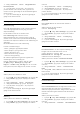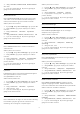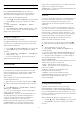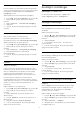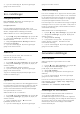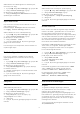User manual
Sådan ændrer du indstillingerne for tastaturlayout,
når et layout er valgt…
1 - Tryk på , vælg Alle indstillinger, og tryk på OK.
2 - Vælg Generelle indstillinger, og tryk
på (højre) for at åbne menuen.
3 - Vælg Indstillinger for USB-tastatur for at starte
opsætningen af tastaturet.
Hjem eller butik
Hvis TV'et står i en butik, kan du indstille TV'et til at
vise et banner for en
butikskampagne. Billedtype indstilles automatisk
til Livagtig. Timer for slukning er slået fra.
Sådan indstiller du TV'et til butiksplacering...
1 - Tryk på , vælg Alle indstillinger, og tryk på OK.
2 - Vælg Generelle indstillinger, og tryk
på (højre) for at åbne menuen.
3 - Vælg Lokalitet > Butik.
4 - Tryk om nødvendigt på (venstre) gentagne
gange for at lukke menuen.
Hvis du bruger TV'et derhjemme, skal du indstille TV
til placeringen Hjem.
Butikskonfiguration
Hvis TV'et er indstillet til Butik, kan du indstille
tilgængeligheden for en bestemt demo til brug i
butikken.
1 - Tryk på , vælg Alle indstillinger, og tryk på OK.
2 - Vælg Generelle indstillinger, og tryk
på (højre) for at åbne menuen.
3 - Vælg Butikskonfiguration, og tryk på (højre)
for at åbne menuen.
4 - Rediger indstillingerne i overensstemmelse med
dine præferencer.
5 - Tryk om nødvendigt på (venstre) gentagne
gange for at lukke menuen.
EasyLink
EasyLink
Sådan slås EasyLink helt fra...
1 - Tryk på , vælg Alle indstillinger, og tryk på OK.
2 - Vælg Generelle indstillinger, og tryk
på (højre) for at åbne menuen.
3 - Vælg EasyLink, tryk på (højre), og
vælg EasyLink et trin videre.
4 - Vælg Fra.
5 - Tryk på (venstre) gentagne gange for at lukke
menuen.
EasyLink-fjernbetjening
Sådan deaktiverer du EasyLink-fjernbetjening...
1 - Tryk på , vælg Alle indstillinger, og tryk på OK.
2 - Vælg Generelle indstillinger, og tryk
på (højre) for at åbne menuen.
3 - Vælg EasyLink > EasyLink-fjernbetjening.
4 - Vælg Fra.
5 - Tryk på (venstre) gentagne gange for at lukke
menuen.
HDMI Ultra HD
Dette TV kan vise Ultra HD-signaler. Nogle enheder –
tilsluttet via HDMI – genkender ikke et TV med Ultra
HD og fungerer muligvis ikke korrekt eller viser
forvrænget billede eller lyd. For at undgå funktionsfejl
ved en sådan enhed kan du sætte signalkvaliteten til
et niveau, som enheden kan håndtere. Hvis enheden
ikke anvender Ultra HD-signaler, kan du slukke for
Ultra HD for denne HDMI-forbindelse.
Indstillingen UHD 4:4:4/4:2:2 giver mulighed for UHD
YCbCr 4:4:4/4:2:2-signaler. Indstillingen UHD
4:2:0 giver mulighed for UHD YCbCr 4:2:0-signaler.
For at indstille signalkvaliteten…
1 - Tryk på , vælg Alle indstillinger, og tryk på OK.
2 - Vælg Generelle indstillinger, og tryk
på (højre) for at åbne menuen.
3 - Vælg HDMI Ultra HD.
4 - Vælg UHD 4:4:4/4:2:2, UHD
4:2:0 eller UHD Fra .
5 - Tryk på (venstre) gentagne gange for at lukke
menuen.
Hvis billedet og lyden fra en enhed tilsluttet HDMI
1 eller HDMI 2 er forvrænget, skal du tilslutte
enheden til HDMI 3 eller HDMI 4 på dette TV.
Du kan finde flere oplysninger i Hjælp ved at
vælge Søgeord og finde Problemer,
HDMI eller Problemer, HDMI-tilslutning.
Avancerede indstillinger
TV-guide
TV-guiden modtager oplysninger (data) fra
TV-/radiostationer eller fra internettet. I nogle
regioner og for nogle kanaler er TV-
guideoplysningerne muligvis ikke tilgængelige. TV'et
kan indsamle TV-guideoplysninger for de kanaler, der
er installeret på TV'et. TV'et kan ikke indsamle TV-
guideoplysninger fra kanaler, der ses fra en digital
modtager eller dekoder.
TV'et leveres med oplysningerne indstillet til Fra
TV-/radiostationen.
60